以理光彩色复合机MPC3003介绍在windows7系统中安装理光复合机打印驱动的方法和步骤.
一.下载打印机驱动.
1.打开理光官方网站www.ricoh.com.cn,点击下载中心

2,选择复合机中相应的型号,本例中为MPC3003

然后点击GO,

在接下来的界面中选择相应的语言,有英语和简体中文可选.

3,选择相应的系统类型,本例中用的是windows7 (64),具体下载时要根据自己的系统来作相应的选择.

4.选择驱动版本,有多种驱动可选,可根据自己的喜好来选择,本例中下载的是PCL5C,点击最右边的下载图标

5.在弹出下载的对话框,下载该文件.

6.文件下载完成后,双击该文件运行,选择保存的位置,为方便选择桌面


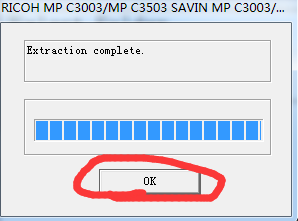
桌面出现文件夹

至此为止,驱动下载完毕.
二.接下来就是安装驱动
1,点出开始,点击设备和打印机

2.点击添加打印机

3.在弹出的对话框中选择添加本地打印机

4. 选择添加新端口,端口类型为TCP/IP
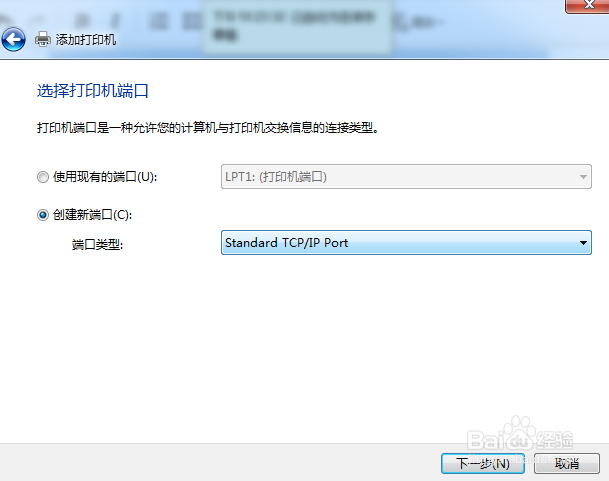
5.下一步,然后输入打印机的IP地址,如192.168.1.100,以具体的机器不同而不同,再点击下一步.

6.等一会出现如何的界面,点击从磁盘安装.

7.弹出的框中选把浏览.找到之前桌面上下载的文件夹中的文件OEMSETUP.INF,点打开.


8.左边选择RICOH,右边出现MPC3003

9.最后一起点下一步,出现打印机MPC3003的图标,恭喜你,驱动安装完成.

